每个人都有隐私,都有不想被人知道的事情,其中上网记录对于有些人来讲就是隐私,如果不想让别人知道你都登入了哪些网站,就得清除一下地址栏的网址,这样别人就看不到你都登入了哪些网站。那么,Win7系统下要如何清除IE地址栏呢?我们一起往下看看。
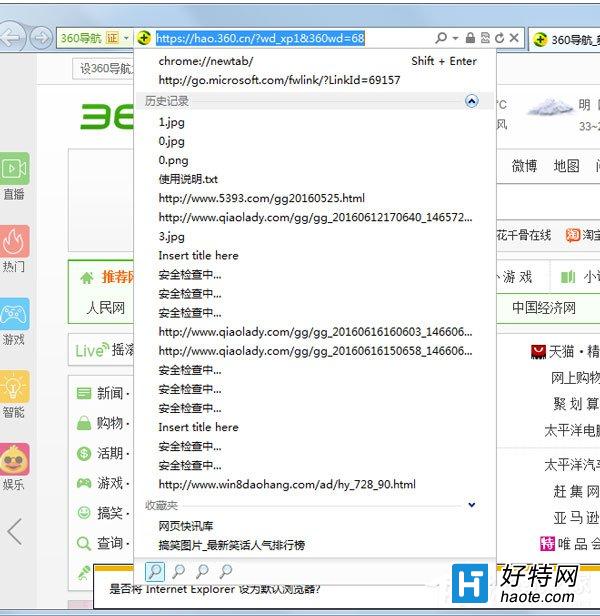
一、IE设置
1.启动你的ie浏览器,点击菜单栏的工具。在工具菜单中选择“internet选项”,如下图所示。
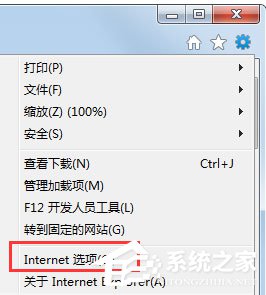
2.在internet选项卡里选择“常规”,勾选“退出时删除历史记录”,并且点击删除按钮,如下图所示。
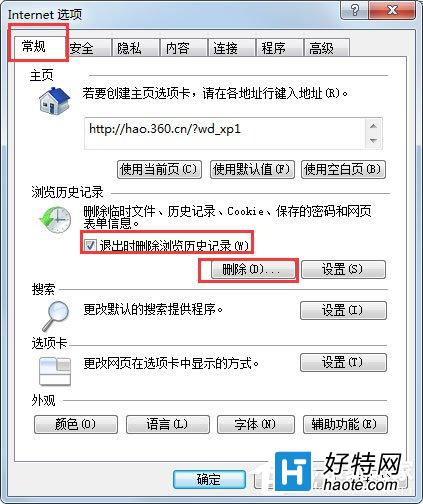
3.在删除项次页面,主要勾选“历史记录”就是你的访问网站了,其它根据情况勾选,然后点击删除按钮,如下图所示。
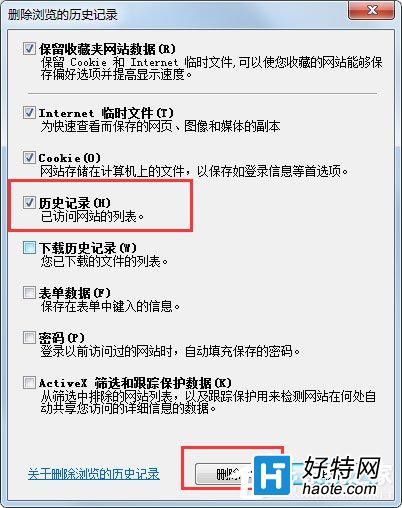
4.等待删除完成,下次你打开IE的话就会自动删除了。
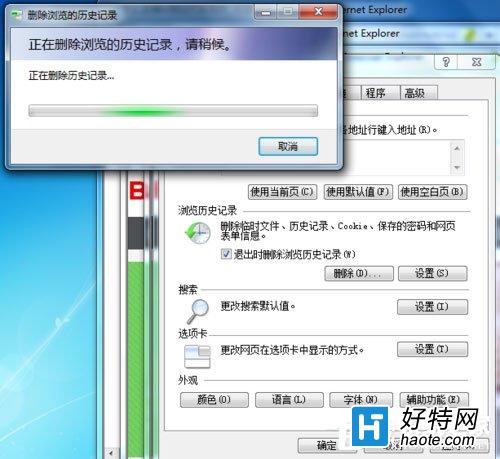
二、软件清理
1.有安装360安全卫士的用户可用这种方法,启动360安全卫士主程序。点击主页面的“清理电脑”选项卡,如下图所示。
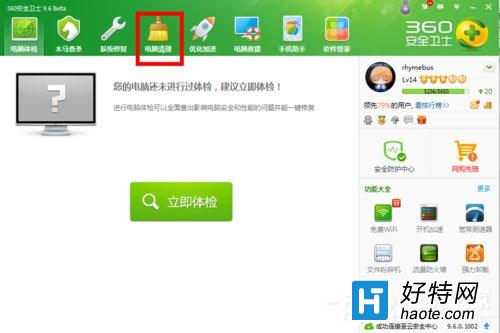
2.在清理电脑页面,选择清理痕迹,然后点击开始扫描,系统开始查找更多的隐私痕迹,当然包括上网记录。
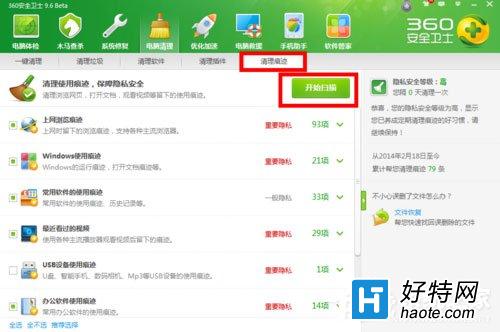
3.扫描完成,点击立即清理按钮,系统开始清空所有隐私记录。
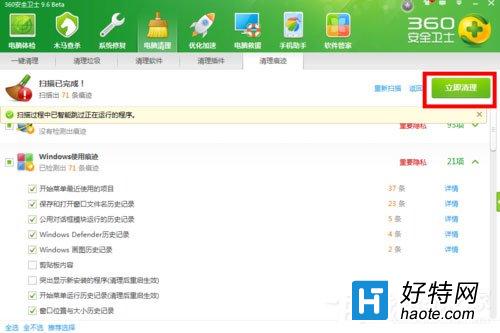
4.清理完成,如下图所示,点击完成清理按钮退出程序。
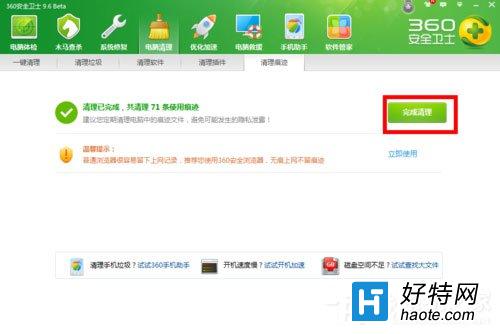
小编推荐
视频推荐
更多 手游风云榜
更多 资讯阅读
更多 -

- 使用Blender生成城市模型
- 教程 2024-12-05
-

- 全球气象数据ERA5的下载方法
- 教程 2024-12-05
-

- Xpath解析及其语法
- 教程 2024-12-04
-

- 机器学习:神经网络构建(下)
- 教程 2024-12-04
-

- 华为Mate品牌盛典:HarmonyOS NEXT加持下游戏性能得到充分释放
- 教程 2024-12-03
-

- 实现对象集合与DataTable的相互转换
- 教程 2024-12-02
-

- 硬盘的基本知识与选购指南
- 教程 2024-12-01
-

- 如何在中国移动改变低价套餐
- 教程 2024-11-30
-

- 鸿蒙NEXT元服务:论如何免费快速上架作品
- 教程 2024-11-29
-

- 丰巢快递小程序软件广告推荐关闭方法
- 教程 2024-11-27
-

- 如何在ArcMap软件中进行栅格图像重采样操作
- 教程 2024-11-26
-

- 算法与数据结构 1 - 模拟
- 教程 2024-11-26






























